Одна из часто встречающихся проблем при эксплуатации ноутбуков и нетбуков заключается в том, что девайсы по тем или иным причинам не видят WI-FI сеть. Согласитесь, отсутствие возможности выйти в Интернет доставляет немало неудобств. Впрочем, устранить подобную ошибку можно самостоятельно. Далее приведем ряд проверенных практикой рекомендаций, направленных на восстановление видимости беспроводной сети.

Проверяем, установлен ли драйвер сетевого адаптера
Одна из наиболее распространенных причин, по которой ноутбук не видит WI-FI сеть, – это отсутствие драйвера сетевого адаптера. Проверить наличие программы управления адаптером можно в «Диспетчере устройств» в разделе «Сетевые адаптеры». В случае отсутствия драйвера придется установить его с соответствующего диска (обычно прилагается к ноутбуку или нетбуку) или же скачать из Интернета, воспользовавшись другим компьютером. Заметим, что иногда не подключается ноутбук к wifi еще и потому, что драйвер устарел. В таком случае необходимо его обновить.
Проверяем, включен ли WI-FI на переносном ПК
Итак, мы находимся в зоне, покрытой доступной сетью, драйвер установлен, однако нетбук или ноутбук упорно продолжают отрицать наличие подключения. В таком случае необходимо проверить включен ли адаптер беспроводных сетей на переносном компьютере. У некоторых ноутбуков адаптер включается при помощи специального переключателя, у других при помощи сочетания клавиш быстрого доступа к управлению ноутбуком и системой. Возможно, после включения адаптера, вопрос, почему ноутбук не видит wifi, будет уже неактуальным.
Включить или отключить функционирование адаптера можно также при помощи программных средств Windows. Необходимо зайти в «Панель управления», выбрать «Центр управления сетями и общим доступом» и нажать на активную ссылку «Изменение параметров адаптера». В списке подключений находим «Беспроводное сетевое соединение». Если оно неактивно, то включаем его.
Сбой на аппаратном уровне
Если, несмотря на выполнение описанных выше действий, не включается WI-FI на ноутбуке, то возможно проблема кроется на уровне «железа». Например, нередки случаи, когда после самостоятельной чистки нетбуков и других переносных компьютеров от пыли, владельцы плохо подсоединяют так называемую внутреннюю антенну WI-FI адаптера. Впрочем, данное устройство может выйти из строя и без внешнего вмешательства. В подобном случае необходимо обратиться к специалистам сервисного центра.
Заключение
Алгоритм выполнения действий по восстановлению видимости беспроводной сети таков:
- проверяем наличие драйвера;
- при необходимости устанавливаем или обновляем драйвер;
- при необходимости активируем Wi-Fi адаптер переносного компьютера;
- если проблема не решена, обращаемся к специалисту.
В 95% случаев, выполнив эти несложные рекомендации, владелец ноутбука сможет подключиться к беспроводной сети.
2 676 Метки: Wi-Fi


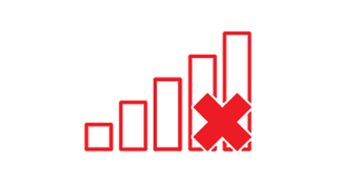

У меня ноут видит Wi-Fi , но не подключается. Он заходит в инет, но его как будто выбивает от туда. Что делать ? В чём дело?